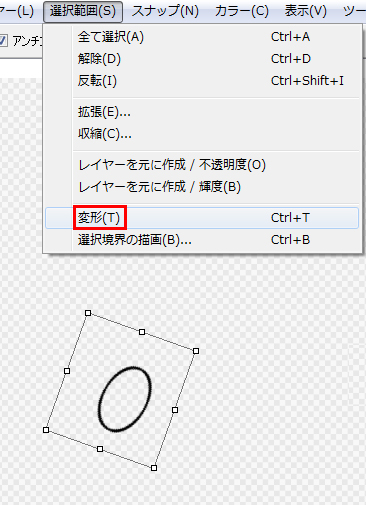hikaku-server

FireAlpacaで楕円を描く方法
FireAlpacaで楕円を描く方法です。
曲線スナップを使用する方法と選択ツールを使用する方法が有ります。
主に曲線スナップでの楕円で描いたドラえもん。
曲線スナップで楕円を描く方法
曲線スナップを選択した後、ctrlキーを押しながらキャンバスの上で
マウスを左クリックしながら左下に押し下げます。
頂点がいっぱいの楕円が出来ました。
その後、左上の回転キーや反転キーなどで楕円を調整します。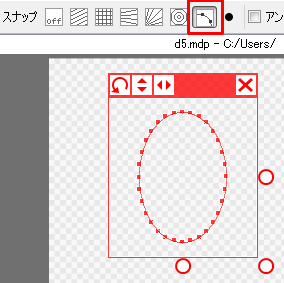
鉛筆でなぞるときれいな楕円が描けます。
使用し終わったら「X」で消します。作成した曲線スナップを完全に消すには、
曲線スナップの右にある「●」アイコン(スナップの初期化)をクリックします。
また、曲線スナップでctrlキーを使用しないで曲線を作成
した場合、ダブルクリックでその曲線の確定ができます。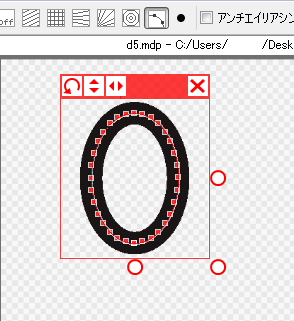
選択ツールを使って楕円を描く方法
「選択ツール」をクリックした後、「楕円」をクリックします。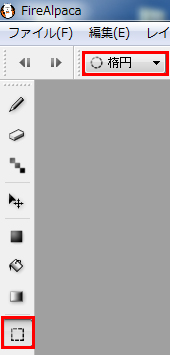
そしてキャンバス上で楕円を引きます。
「選択範囲」→「選択境界の描画」を選択します。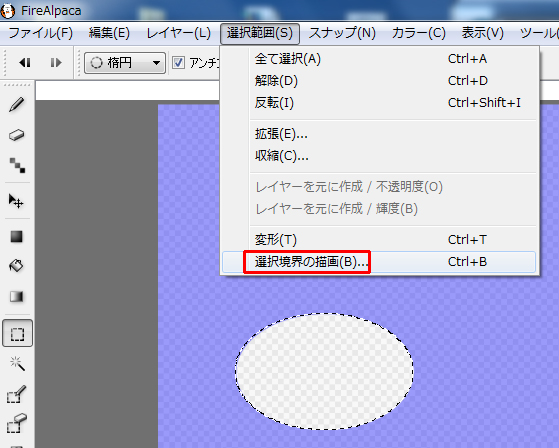
「OK」をクリックします。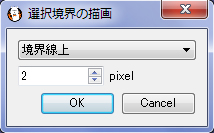
境界線を描くことが出来ました。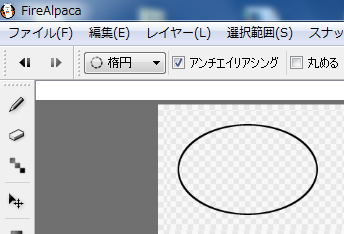
斜めの楕円にするには、上記の楕円をおおまかに選択します。
(=選択されていない箇所が紫色になります。)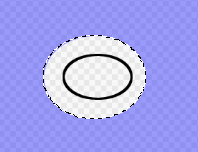
「選択範囲」→「変形」をクリックし、キャンバスの楕円を回転させ斜めにします。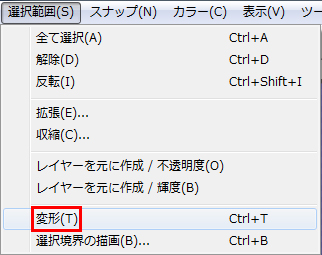
楕円を斜めにした後に、再度「選択範囲」→「変形」をクリックし完了です。